サイト内サーチ
人気記事
カテゴリー
-
人気タグ
2023.11.27

ピボットは前日の価格をベースに、その日のサポートラインやレジスタンスラインを予測する事ができる短期トレード向きのテクニカル指標です
設定が人によって変わらないので初心者でも扱いやすい上に、皆が同じラインを意識するため信頼性が高いのも特徴です。
しかし、ピボットはMT4やMT5では標準搭載されていないためダウンロードして追加する必要があります。
本記事では、ピボットとは何か?そしてピボットのおすすめ無料インジケーターである「PivotPoints.All-In-One」のダウンロードから使い方までを詳しく紹介します。

ピボットはJ.Wワイルダーが作りだした短期トレード向きのテクニカル指標で「リアクション・トレンド・システム」とも呼ばれています。
前日の価格をベースにした7本のラインで構成されます。このラインがサポートラインやレジスタンスラインとして機能して、その日の値動きの範囲を予測することができます。
ピボットは順張りにも逆張りにも使えるのが大きなメリットです。
また、設定が人によって変わらないので、皆が同じラインを意識する事になり信頼性が高いのも特徴です。
難しい設定の必要がなく初心者の方でも安心して使うことができます。
ピボットはこんな人におすすめ

ピボットはMT4/MT5で標準搭載されていないのでダウンロードして追加する必要があります。
今回はピボットの中でおすすめの「PivotPoints.All-In-One」を紹介します。見た目がシンプルなため邪魔にならず必要な機能も揃っています。
ダウンロードリンク
ダウンロードしたインジケーターの追加方法は以下の手順です。
MT4の場合
MT5の場合
初めてインジケーターをMT4/MT5に追加する方は、以下の記事で画像を交えて詳しく解説しています。参考にして下さい。
インジケーターのダウンロード、ご利用の場合には、当サイトでは動作の不具合や売買結果等に関する全ての事象に責任を負いかねます。必ずインジケーターの説明をご確認の上、自己責任でのご利用をお願いいたします。

| Calcuation Method | ピボットの計算方法を選択できます。
(Classical、Camarilla、Woodie、Fibonacci、CPR) |
| Calcuation Period | ピボットを算出する時間軸を選択できます。
(日足、1時間足、週足、月足) |
| Show Only Recent Period | ピボットの表示方法を選択できます。
|
| Depth of levels(show up to) | ピボットラインの本数を選択できます。
|
| Number of Periods to show | ピボットの表示数を入力できます。
例)日足で「10」なら10日分のピボットが表示される |
| Right Shift | 最新のピボットの右側に余白を持たせるかどうか
(true、false) |
| Line Width | ピボットラインの太さ |
| Line Name Labels | ピボットライン名の表示 |
| Color scheme | ピボットラインの色
(Auto、Dark、Light) |
「PivotPoints.All-In-One」では算出する時間軸や計算方法まで細かく設定できるので、上級者にも満足できる仕様となっています。
通常のおすすめはデフォルト設定のままでの利用ですが、Depth of levelsは7本のライン表示の「S3/R3」で十分かと思います。
また、簡素化したい人や当日のピボットだけ知りたいという方はShow Only Recent Periodを「Yes(Short Lines)」にすればOKです。
ピボットを活用して利益を狙っていきたい方におすすめの業者はXM! XMは2009年に設立されており、海外FX業者の中でも屈指の運営年数を誇る業者です。安定した約定率と日本語サポートの充実度など多くの点で業界屈指の人気を誇っており、特に日本人からの人気は業界TOPです。 XMをぜひ活用ください!

ピボットは7つのラインで構成されていて、これらを使って相場の状況を判断します。(S4/R4まで表示している場合は9本)
ピボットの7つのライン
ピボットは相場の圧力を見るために使うことができます。
ピボットポイントより価格が上に位置していれば昨日の相場より上昇の圧力が強く、ピボットポイントより価格が下に位置していれば昨日の相場より下降の圧力が強いと判断できます。
R1やR2は上に行けば行くほど上昇圧力が強く、反対にS1やS2は下に行けば行くほど下降圧力が強いと判断できます。

更にS1、S2、S3、R1、R2、R3などをサポートライン・レジスタンスラインとして使用することもできます。
頭文字のSがサポートでRがレジスタンスというわけです。
基本的にS1のサポートライン付近にきたら「逆張りで買い」、R1のレジスタンスライン付近に来たら「逆張りで売り」という使い方が主になります。
もしS1、S2を突破しても、S2、R2のライン付近で同様に逆張りの手法が狙えます。
S3やR3は言わばピボットの想定する限界点のようなもので、到達することは滅多にありません。
それでもS3やR3を突き抜ける場合は、大きなトレンドが続く可能性が高いと判断して「順張り」に切り替える手法をとります。

ピボットは前日の価格から当日の価格の範囲を予測しています。では実際にどのような計算式で求められているのでしょうか。
基準となるPP(ピボットポイント)は以下の計算式で求められます。
PP(ピボットポイント)=(前日高値 + 前日安値 + 前日終値) ÷ 3
このようにPPは前日の値動きの平均値を示した線ということになります。非常にシンプルですよね。
次に各サポートライン・レジスタンスラインの計算式です。
これは、ピボットポイントを基準に前日の高値・安値の差を出しています。
R1やS1では、PPから前日の高値や安値の分だけ離れたところがラインになります。ここが1番抵抗や支持を受けやすいラインです。
R2やS2では、前日の最大値動き(高値-安値)分離れたところがラインになります。ここまでがレンジ相場として捉えれるラインです。
R3やS3になると、今度はR1やS1を基準として更に離れた位置を算出しています。ここまでいくとトレンドが発生していると考えられるラインです。
特にこの計算式を覚える必要はありませんが、前日の値動き分からラインを算出していると覚えておくと良いでしょう。
ピボットはデフォルト設定では前日の値をベースにしているので、ラインが効果的なのは当日のみです。長い期間のトレンドに使用するのは難しいでしょう。
また、ピボットのみでの使用はエントリーポイントの判断を間違う場合があるので注意しましょう。逆張り、順張りではよくあることですが逆方向に動くことも珍しくありません。
移動平均線など長期のトレンド方向性を分析するインジケーターと組み合わせることで、ピボットの精度を高めることができるので活用しましょう。

| XMの詳細 | |
|---|---|
| オススメ度 | ★★★★★ |
| 最大レバレッジ | 1,000倍 |
| ロスカット水準 | 20% |
| ゼロカット | 〇 |
| 最低取引枚数 | 最低入金の設定なし |
| ドル円スプレッド | 1.6pips~ |
| 手数料 | 無料 |
| 日本語サポート | 電話・メール・ライブチャット |

たった2ステップ!チャート上に買値(Ask)のラインを表示する方法【MT4】
2023.12.8
MT4 ライン

【MT4で平均足】5分で完了!チャート画面に平均足だけ表示する方法
2023.12.6
MT4 ローソク足 平均足

MT4/MT5のスピード注文(speed発注ツール)は無料?ダウンロードから設定・各機能まで徹底紹介
2023.11.29
MT4 ダウンロード

MT4のチャート設定やインジケーターを他のMT4に移す(コピーする)方法
2023.12.25
MT4/MT5引っ越し

【MT4/MT5】移動平均線を表示してみよう!設定値や使い方をわかりやすく解説
2023.11.30
MT4 MT5 トレンド系指標
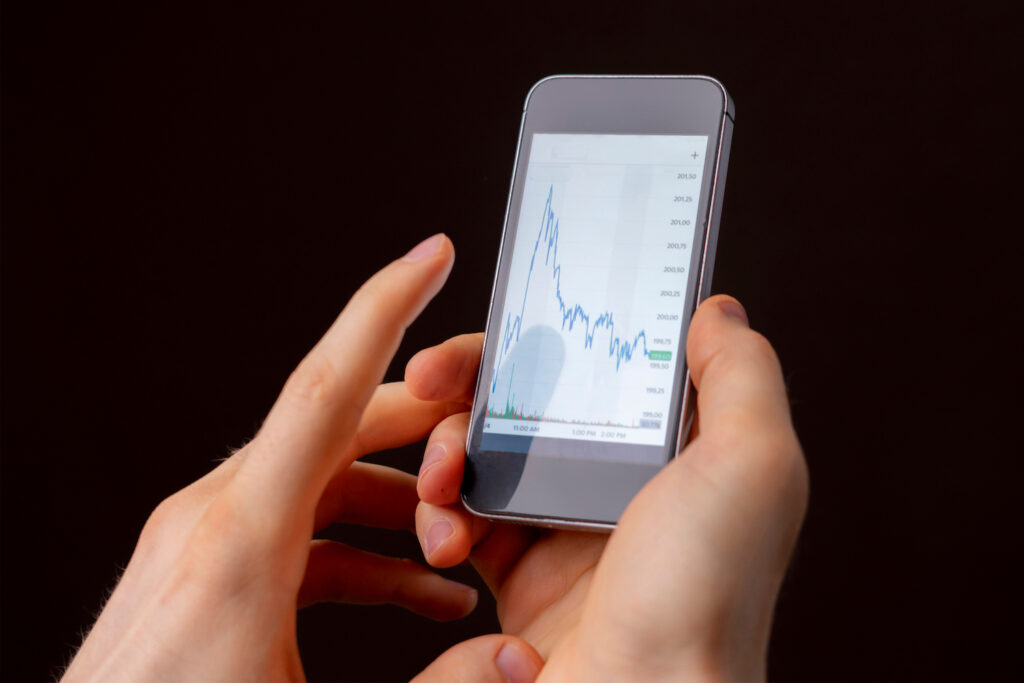
【MT4】スマホアプリでの注文方法・決済方法
2023.12.8
MT4 注文方法 スマホ